Fotos aus dem Fotos-Tool in das Bautagebuch hochladen
Ziel
Zum Hochladen von Fotos in das Fotos-Tool, damit Sie sie sowohl im Bautagebuch-Tool als auch im Fotos-Tool referenzieren können.
Hintergrund
Beim Hochladen von Fotos zum Fotos-Tool haben Sie die Möglichkeit, die Fotos zum Bautagebuch-Tool hinzuzufügen. Auf diese Weise hinzugefügte Fotos werden im Abschnitt „Fotos“ des entsprechenden Tages des Bautagebuch-Tools angezeigt.
Wichtige Hinweise
- Erforderliche Benutzerberechtigungen:
- 'Standard' oder 'Admin' im Fotos-Tool des Projekts.
UND
'Standard' oder 'Admin' im Bautagebuch-Tool des Projekts.
- 'Standard' oder 'Admin' im Fotos-Tool des Projekts.
- Zusätzliche Informationen:
- Nur öffentliche Fotos können dem Fotos-Bereich des Bautagebuch-Tools hinzugefügt werden.
- Wenn das Fotos-Tool des Projekts so konfiguriert ist, dass Fotos standardmäßig auf privat eingestellt sind, können Sie keine Fotos in den Abschnitt "Fotos" des Bautagebuchs hochladen.
Wichtig! Die folgenden Einstellungen auf der Seite "Erweiterte Einstellungen konfigurieren" für das Fotos-Tool müssen deaktiviert werden, damit Fotos mit dieser Methode zum Bautagebuch-Tool hinzugefügt werden können:- Deaktivieren Sie das Kontrollkästchen neben "Fotos des Bautagebuchs standardmäßig privat machen".
- Deaktivieren Sie das Kontrollkästchen neben 'Hochladen von Fotos in das Fotos-Tool standardmäßig privat machen'.
Hinweis: Diese Einstellungen können von jedem Benutzer mit "Admin"-Berechtigung für das Fotos-Tool des Projekts verwaltet werden.
- Das für den Upload ausgewählte Fotoalbum kann nicht als Privat markiert werden.
- Wenn Sie private Fotos in ein Tagesprotokoll hochladen müssen, können Sie sie zu Einträgen aus anderen Abschnitten des Bautagebuch-Tools hinzufügen, z. B. aus dem Protokoll "Notizen". Siehe Notizeinträge erstellen.
- Wenn das Fotos-Tool des Projekts so konfiguriert ist, dass Fotos standardmäßig auf privat eingestellt sind, können Sie keine Fotos in den Abschnitt "Fotos" des Bautagebuchs hochladen.
- Fotos werden dem Bautagebuch hinzugefügt, das dem Datum entspricht, an dem die Fotos aufgenommen wurden.
- Wenn keine Aufnahmedaten auf dem Bild gefunden werden, wird jedes dem Fotos-Tool hinzugefügte Bild basierend auf dem Tag, an dem das Foto hochgeladen wurde, zum Bautagebuch hinzugefügt.
- Tipp! Sie können Fotos auch direkt aus dem Abschnitt Fotos des Bautagebuch-Tools in ein Bautagebuch hochladen. Siehe Hochladen von Fotos in das Bautagebuch.
- Nur öffentliche Fotos können dem Fotos-Bereich des Bautagebuch-Tools hinzugefügt werden.
Schritte
- Navigieren Sie zum Fotos-Tool Ihres Projektes.
- Ziehen Sie die Fotos, die Sie hochladen möchten, per Drag & Drop oder klicken Sie auf Datei(en) anhängen, um die Fotos manuell auszuwählen.
- Füllen Sie die Felder im Upload-Modal nach Bedarf aus.
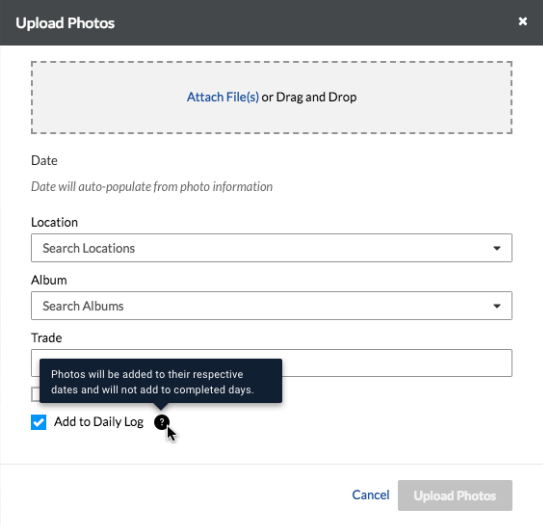
- Datum: Dieses Feld wird automatisch mit den Datumsangaben gefüllt, an denen die Fotos aufgenommen wurden. Wenn beim Aufnehmen des Fotos keine Aufnahmeinformationen aufgezeichnet wurden, wird standardmäßig das heutige Datum für die Fotos verwendet.
- Standort: Wählen Sie einen Standort aus, der mit dem/den Foto(s) verknüpft ist.
- Album: Wählen Sie ein Album für die Fotos aus.
- Branche: Wählen Sie die Branche aus, die mit dem/den Foto(s) verknüpft ist.
- Privat: Aktivieren Sie NICHT das Kontrollkästchen neben "Privat", wenn Sie Fotos zum Bautagebuch hinzufügen, da nur öffentliche Fotos zum Abschnitt "Fotos" des Bautagebuch-Tools hinzugefügt werden können.
Hinweis: Wenn Sie private Fotos in ein Tagesprotokoll hochladen müssen, können Sie sie zu Einträgen aus anderen Abschnitten des Bautagebuch-Tools hinzufügen, z. B. aus dem Protokoll "Notizen". Siehe Notizeinträge erstellen.
- Aktivieren Sie das Kontrollkästchen neben Zum Bautagebuch hinzufügen.
- Klicken Sie auf Fotos hochladen.
Hinweis: Alle Fotos werden an dem Tag, der dem Aufnahmedatum entspricht, in das Fotoprotokoll im Bautagebuch-Tool hochgeladen. Wenn auf dem Bild keine Erfassungsdaten gefunden werden, wird jedes Bild, das dem Fotos-Tool hinzugefügt wurde, basierend auf dem Tag, an dem das Foto hochgeladen wurde, zum Tagesprotokoll hinzugefügt.

